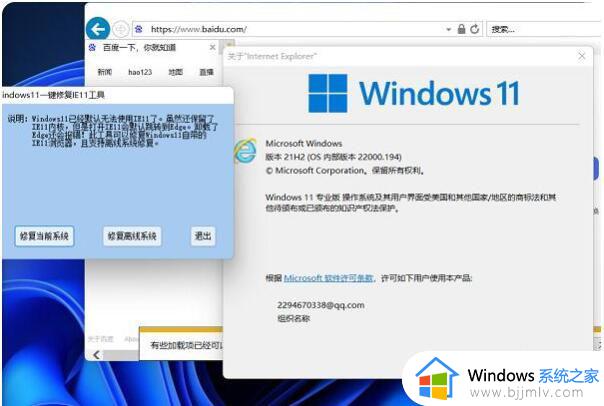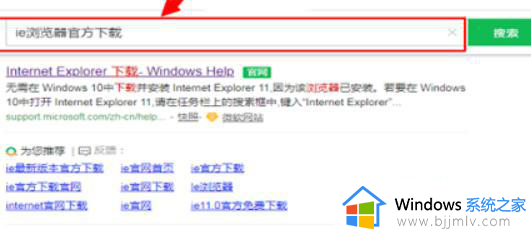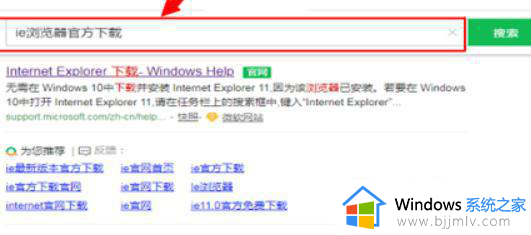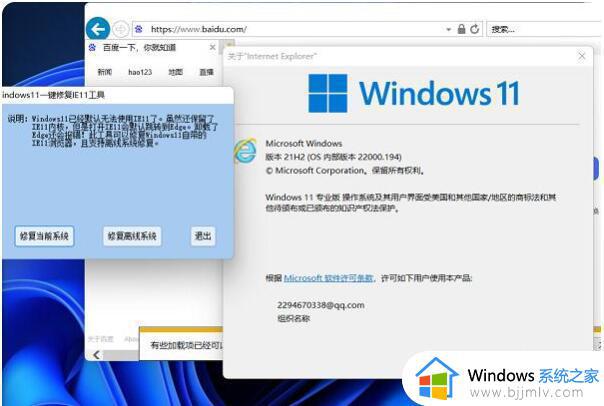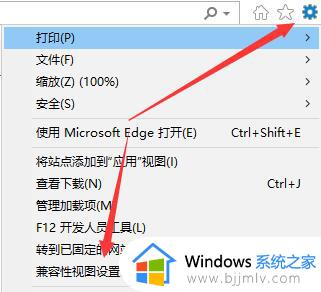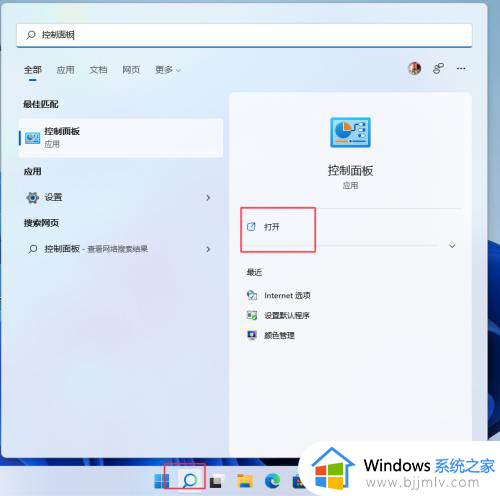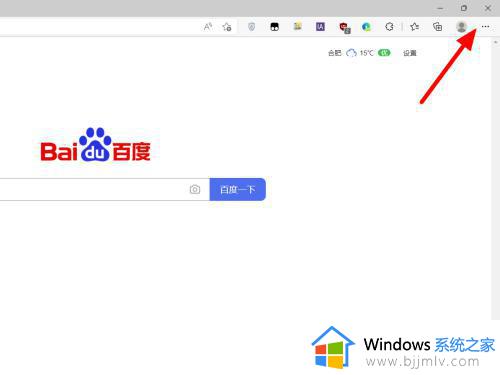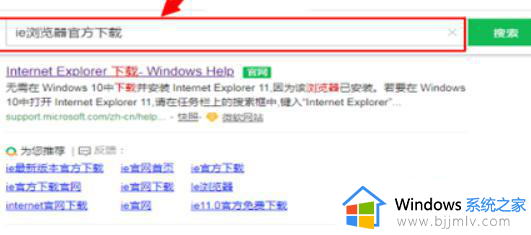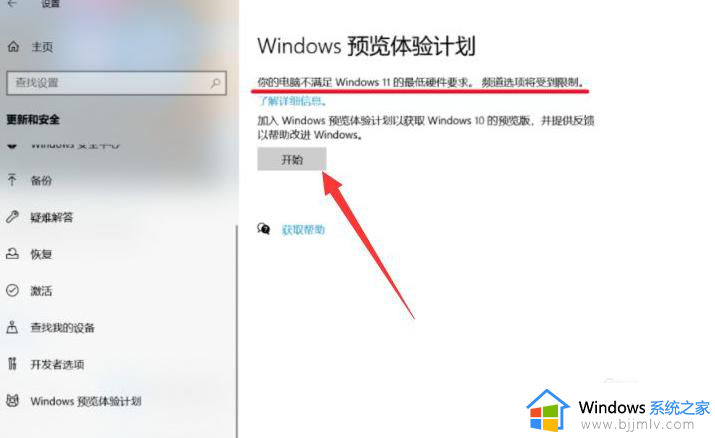win11装ie怎么操作 win11如何安装ie
更新时间:2024-02-29 15:52:34作者:jkai
对于一些小伙伴来说,ie仍然是他们日常工作和生活中不可或缺的一部分。尽管win11操作系统已经不再预装ie,但小伙伴仍然可以通过一些方法在系统中安装这个经典的浏览器,那么win11如何安装ie呢?接下来小编就带着大家一起来看看win11装ie怎么操作,快来学习一下吧。
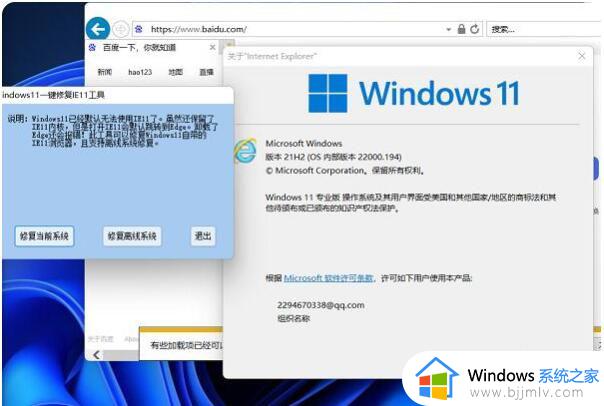
具体方法:
1、在任务栏中点击【搜索】,输入“IE浏览器”搜索找到本地应用IE浏览器可打开使用。
2、也可以通过【开始】菜单,找到【Windows附件】下方的【Internet Explorer】可打开使用。
3、如果以上方法都无法打开,可能是因为为开启该功能,使用快捷键【Win+X】打开任务栏菜单。
4、点击【程序和功能】进入设置。
5、在左上角找到【启用或关闭 windows 功能】。
6、最后找到【Internet Explorer】勾选打开,可通过上方的方法打开IE浏览器。
以上全部内容就是小编带给大家的win11装ie操作方法详细内容分享啦,不知道怎么安装ie浏览器的小伙伴,就快点跟着小编一起来看看吧。